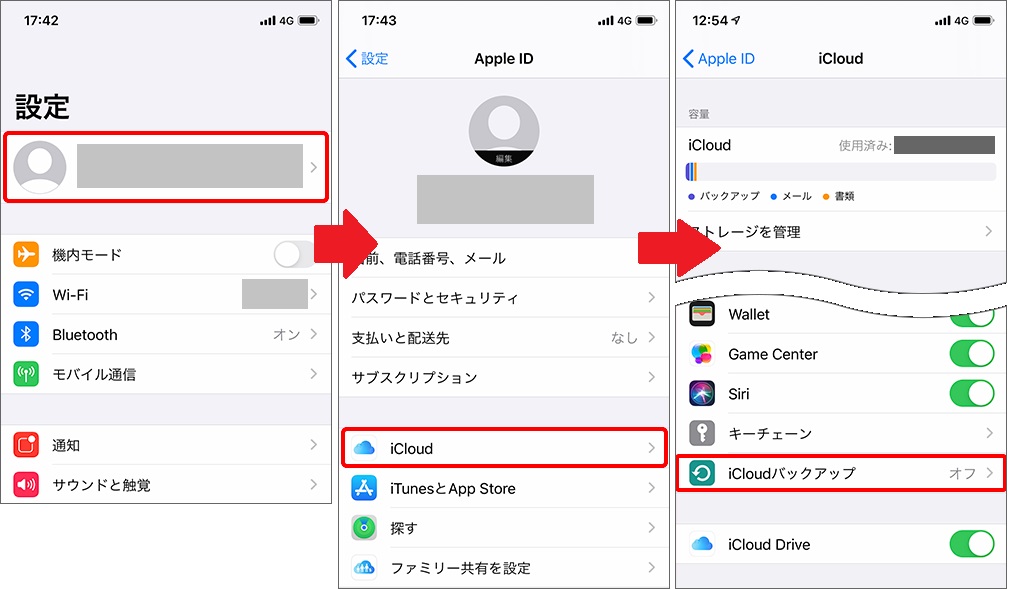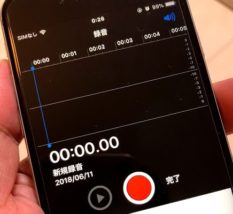
iPhoneの標準アプリである、『ボイスメモ』を使っていますか?
無駄な機能が付いておらず、簡単なトリミング等の編集も可能な、この「ボイスメモ」アプリ。
トリミングが元に戻せないことを知らず、つい先日、誤って上書き保存してしまいました。
そこで、「上書きしてしまったボイスメモを復元する方法」を調べ、解決に至ったので紹介します。
元には戻せない
はじめに、今回のトラブルの発生原因を紹介します。
「ボイスメモ」アプリを開き、通常の操作でトリミングを行います。
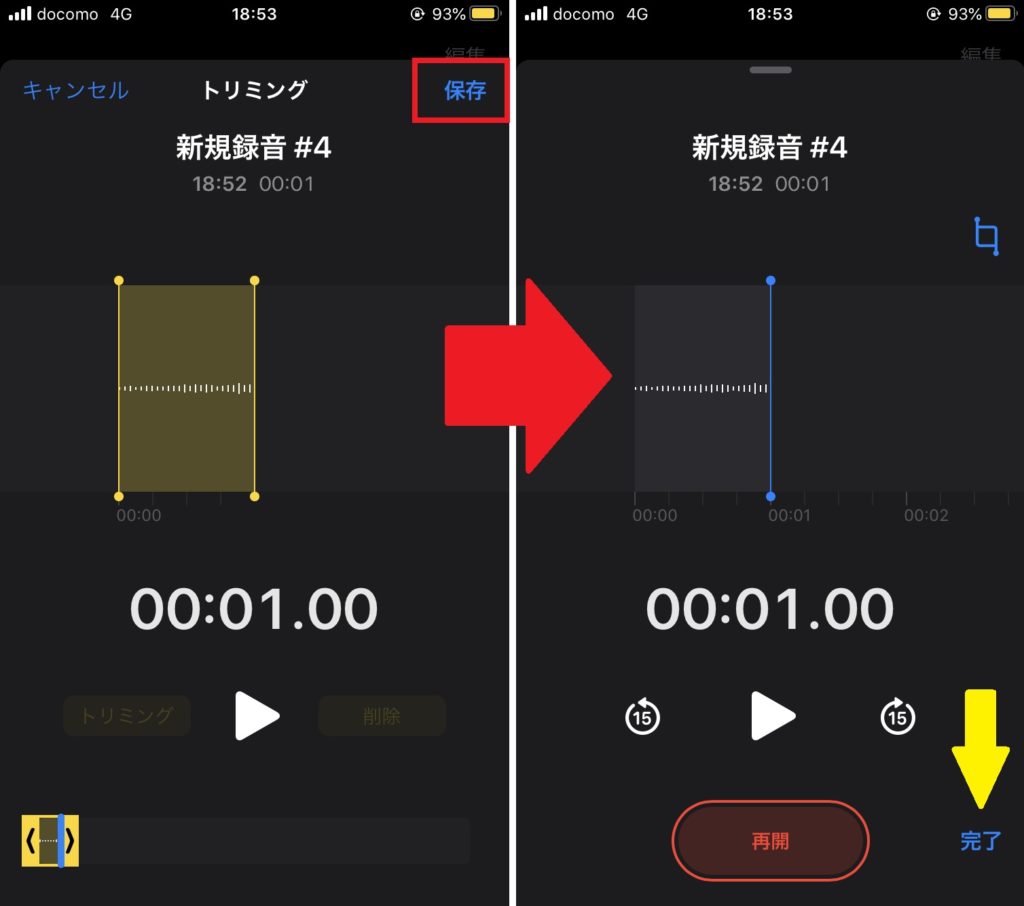
トリミングし終えて保存した後、トリミング箇所が間違っていることに気づきました。
元に戻そうとしたのですが、実はこの時点で既に、元の録音ファイルに戻せなくなったのです。
上記の右写真の画面に移ってしまうと、「キャンセル」「元に戻す」「復元」などの項目は表示されず、右下の【完了】しか押せなくなります。
もちろん、この状態だとコピーなどの複製も行えないので、こうなってしまうとどうすることも出来ません。
ちなみに、この状態でアプリを強制終了してみたのですが、再びボイスメモアプリを開いた時に「保存中・・・」と表示され、結局は上書きされてしまいました…。
そこで、どうにかして上書きしてしまった録音ファイルを元に戻せないか、色々な方法を試してみました。
復元する方法
簡単な復元方法から、ちょっと大変な復元まで、徹底的に復元に挑戦しました。
手順や結果を、順番に紹介していきます。
iTunesで復元
まず最初は、データのバックアップや音楽の管理で有名な、【iTunes】を使って復元する方法を紹介します。
iTunesで復元するには、トリミングや削除する前の、『初期の録音ファイル』が残っている時にバックアップをしている必要があります。
無事にバックアップが出来ている場合は、iTunesの『ライブラリ』もしくは、『プレイリスト』に保存されています。
※この状態で同期してしまうと、編集前のファイルが消えてしまう(トリミング後のファイルに上書きされてしまう)ので注意してください。
私の場合は、バックアップを取らずにトリミングしてしまったため、iTunesでの復元は出来ませんでした。
次の方法に進みます。
iCloudでの復元
Appleのクラウドサービスの【iCloud(アイクラウド)】も、iTunesと同じような方法で復元することが出来ます。
※こちらも、「バックアップされていることが前提」となります。
iCloudでのバックアップの方法は、下記の通りです。
- [設定]アプリ→→→で、「iCloudバックアップ」をオンにする

- iPhoneを充電中にする(充電器に接続したままにする)
- Wi-Fiに接続する
- iPhoneの画面がロックされていることを確かめる
この条件が揃った時に、毎日自動的にバックアップが行われます。
(もしくは、「iCloudバックアップをオンにする」画面で、手動でバックアップすることも可能です。)
※iCloudの空き容量が足りていない場合は、バックアップは行われません。
まずは、ボイスメモ編集前の[iCloudのバックアップ]が取れているか確認してみてください。
無事にバックアップが取れている方は、復元ソフト等を使ってデータを取り出しましょう。
私はiCloudのバックアップを全然行っていなかったので、この方法も使えませんでした…。
次の方法に進みます。
復元ソフトを使う
ネットで復元方法を調べると、「バックアップなしでも復元!」「無料ダウンロード!」など、似たようなソフトを沢山見かけます。
怪しいなぁと思いつつも、無料で使えるソフトをいくつかインストールして、実際に使ってみました。
おすすめソフトや使えなかったソフトも含め、使い方を説明していきます。
▼使用した復元ソフト一覧
一番の解決方法
iPhone内部のファイルを確認してみても、バックアップファイルなどのトリミング前のファイルが存在しないことが分かったので、一番手っ取り早いのは、残念ながら「諦める」ことです。
差分ファイルが保管されていないこの状態を見ると、編集前のファイルを取り出すのはかなり難しいですし、結構な時間がかかります。
「何とかして復元できないか」と調べているうちにも、記憶はどんどん薄れていきます。
思い出せるうちにメモを書き起こし、相手に間違ってないか確認を取る方法が一番確実です。
トリミングの失敗に気が付いた時は、すぐに相手に伝えて、相手が覚えている内にボイスメモの復元(文字起こし)に協力してもらいましょう。
まとめ
ボイスメモを一度でもトリミングしてしまうと、元のファイルには戻すことは出来ません。
iTunesや復元ソフトを使って徹底的に復元にチャレンジしましたが、いずれも変更前のファイルを見つけられませんでした。
ボイスメモをトリミングする前には、
- 必ずバックアップを取っておく
- ボイスメモを複製(コピー)して、変更前のファイルを残しておく
- 「元に戻す」等の機能の付いた、高性能のボイスメモアプリを使う
上記3つのうち、どれか1つでも対策をしておきましょう。
手軽で使いやすい「ボイスメモ」アプリですが、うっかりトリミングしないように気を付けてくださいね。